
Функционал Твиттера сильно изменился за прошедшие годы, но есть кое-что, что осталось неизменным – ошибки. В Twitter есть несколько ошибок, которые не позволяют пользователям использовать функции сайта. Недавно из-за ошибки в Твиттере пользователи выходили из своих учетных записей.
Итак, если вы также стали жертвой ошибки Твиттера, из-за которой пользователи выходят из системы, это руководство может оказаться вам очень полезным. В этом руководстве мы постарались развеять все ваши сомнения относительно того, почему Твиттер меня отключает и что вы можете сделать, чтобы решить эту проблему .
1. Серверы Твиттера не работают
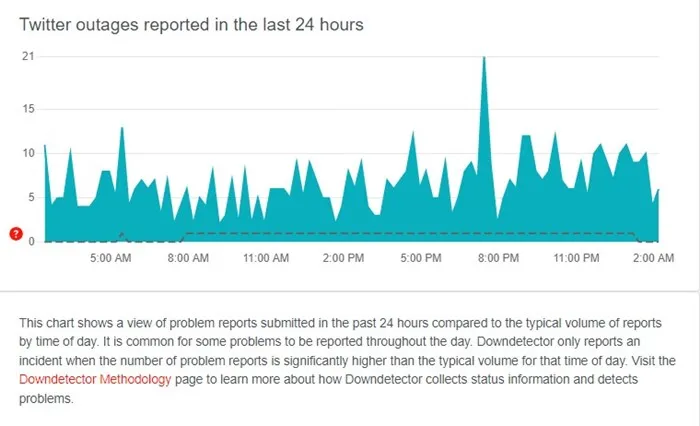
Когда серверы Twitter отключены по всему миру, вы столкнетесь с проблемами при использовании большинства функций. Вы не сможете отвечать на твиты; медиафайлы не загружаются, видео не воспроизводится и т. д.
Раньше пользователи сообщали о таких проблемах, как автоматический выход из Twitter. Когда проблема была исследована, выяснилось, что Twitter выходил из системы пользователей, когда его серверы не работали.
Итак, есть вероятность, что серверы Твиттера не работают, и, следовательно, мобильное приложение или версия для настольного компьютера будут неоднократно просить вас войти в систему.
Вы можете проверить страницу состояния сервера Twitter на сайте downdetector, чтобы убедиться, что серверы Twitter работают нормально. Если они не работают, необходимо терпеливо ждать, пока они восстановятся.
2. Вы используете частный браузер.
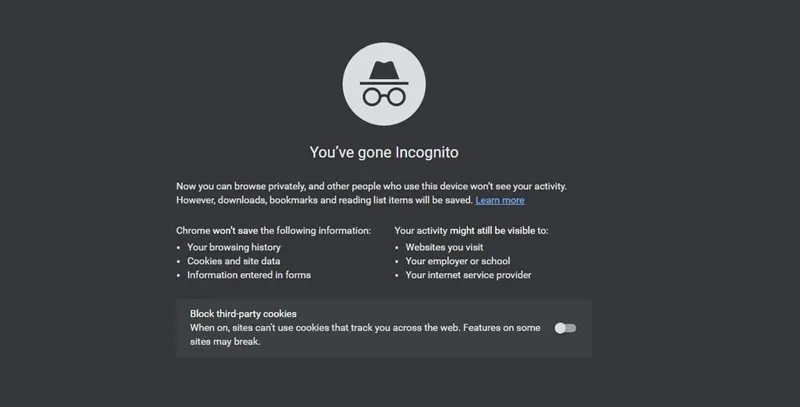
Хотя Twitter отлично работает в режиме инкогнито или приватного просмотра современных веб-браузеров, в некоторых менее популярных браузерах могут возникнуть проблемы с совместимостью.
Twitter не совместим со всеми настольными или мобильными веб-браузерами. Итак, если Twitter продолжает автоматически выходить из системы, вам необходимо проверить, используете ли вы Twitter в совместимом веб-браузере.
Кроме того, некоторые веб-браузеры поддерживают Tor, и Twitter не будет работать в таком режиме просмотра. Кроме того, приватный просмотр или режим инкогнито не сохраняют ваши данные для входа. Следовательно, если вы закроете режим приватного просмотра, сохраненные данные исчезнут навсегда.
Следовательно, если вы хотите, чтобы ваш браузер сохранил вашу регистрационную информацию, используйте обычный режим просмотра вместо режима инкогнито/приватный.
3. В вашем веб-браузере отключены файлы cookie.
Если вы не знаете, файлы cookie — это текстовые файлы, которые веб-сайты используют для сохранения информации о вашем посещении. Веб-сайты сохраняют ваши данные вместе с вашей информацией для входа в файлы cookie.
Проблема в том, что некоторые расширения или дополнения браузера могут удалять файлы cookie. Когда это произойдет, вам будет предложено снова войти в систему.
Поэтому убедитесь, что файлы cookie не отключены в вашем веб-браузере. Ниже мы рассказали, как включить файлы cookie в браузере Google Chrome.
1. Откройте Google Chrome и коснитесь трех точек в правом верхнем углу. В появившемся списке опций выберите «Настройки» .
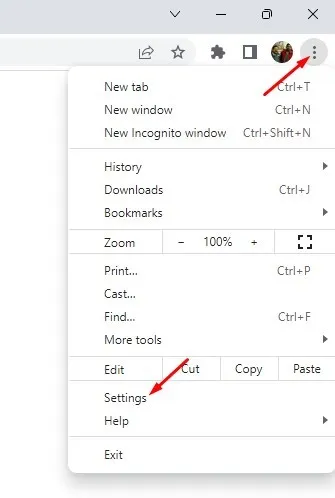
2. В настройках перейдите в раздел Конфиденциальность и безопасность .
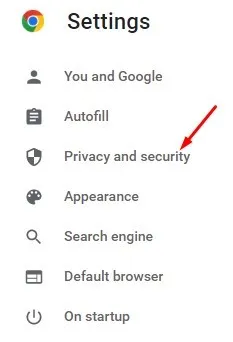
3. С правой стороны выберите опцию «Файлы cookie и другие данные сайта» .
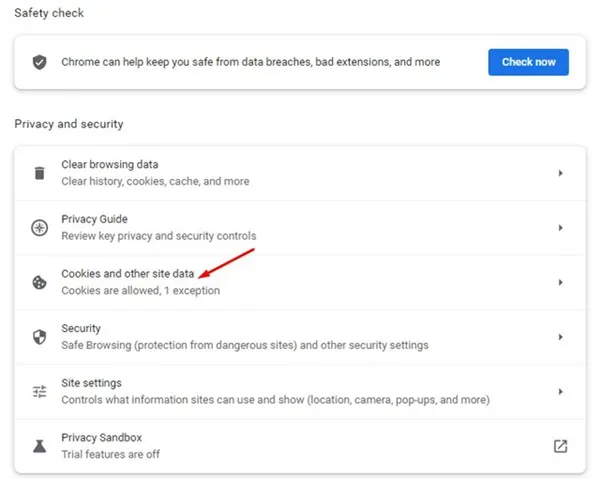
3. Далее в разделе «Общие настройки» выберите « Разрешить все файлы cookie» .
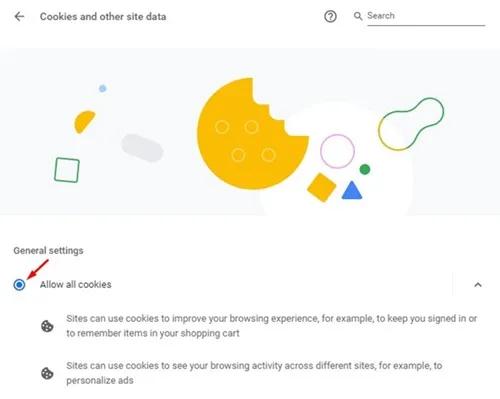
4. Измените свой пароль Twitter.
Всякий раз, когда Twitter или X обнаруживают подозрительную активность, они отключают вас или приостанавливают вашу учетную запись.
Возможно, кто-то другой пытается получить доступ к вашей учетной записи Twitter, используя неправильный пароль.
В таких случаях Twitter выводит вас из системы в целях безопасности. Также возможно, что в вашу учетную запись Twitter выполнен вход на любом другом вашем устройстве.
Итак, откройте страницу входа в Twitter и измените пароль своей учетной записи.
5. Ваше приложение Twitter проблематично
Если вам интересно, почему приложение Twitter продолжает выходить из системы , возможно, проблема связана с самим приложением. Иногда в приложении Twitter для Android и iOS могут возникать проблемы, из-за которых вы мгновенно выходите из системы.
Если Twitter случайно выйдет из системы, вы можете очистить кеш приложения. Очистка кеша приложения Twitter на Android, вероятно, исправит поврежденные или устаревшие файлы кеша.
Когда кеш приложения повреждается, приложение пытается прочитать данные из поврежденного кеша и выйти из системы. Очистить кеш приложения Twitter на Android довольно легко; для этого следуйте инструкциям, которыми мы поделились.
1. Нажмите значок приложения Twitter на главном экране и выберите «Информация о приложении» .
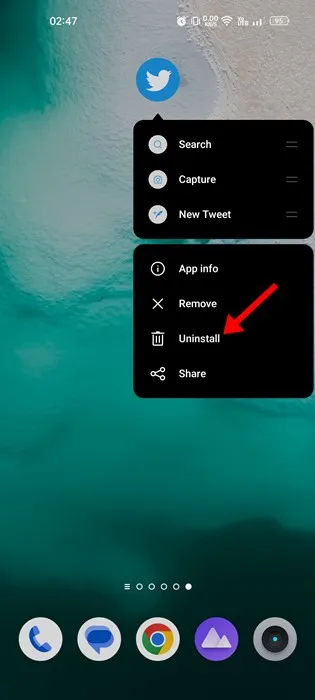
2. В разделе «Информация о приложении» выберите «Использование хранилища» .
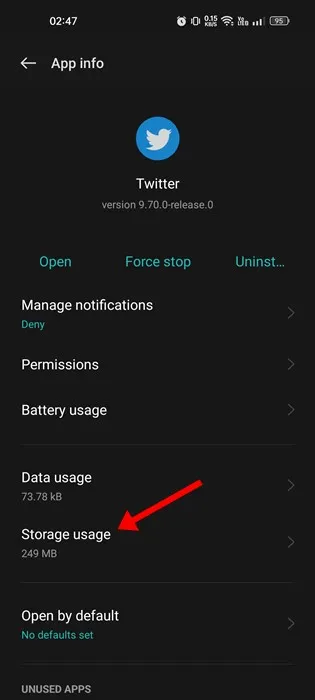
3. В разделе «Использование хранилища» нажмите « Очистить кэш» .
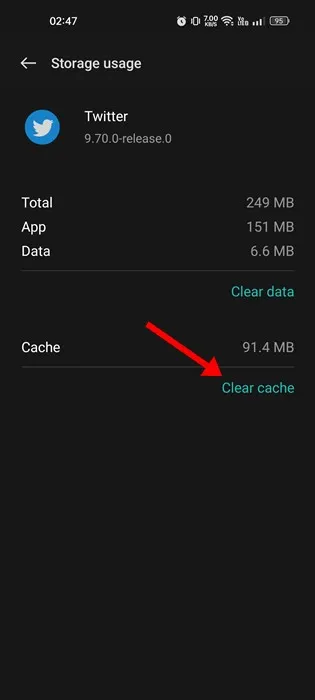
6. Вы используете VPN/прокси.
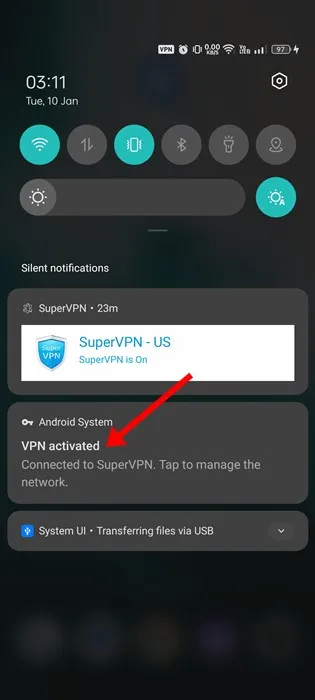
Использование VPN и прокси-сервера не рекомендуется, особенно на таких сайтах, как Twitter. Большинство приложений для социальных сетей и обмена мгновенными сообщениями сталкиваются с проблемами, когда ваш телефон/компьютер подключается к VPN-серверу.
Многие пользователи сообщают, что исправляют проблему с выходом из системы Twitter, просто отключив приложение VPN. Проблема возникает, когда приложение обнаруживает VPN и не может подключиться к другому серверу.
При сбое соединения с серверами Twitter вы немедленно выходите из системы и вам предлагается снова войти в систему. Даже если вы не используете VPN, проверьте настройки прокси-сервера. Рекомендуется отключить оба VPN/прокси-сервера, чтобы решить проблему постоянного выхода из системы Twitter.
7. Вы используете стороннее приложение Twitter.
Если вы являетесь постоянным пользователем приложения Twitter для Android, возможно, вы знаете, что в приложении отсутствуют многие важные функции. Чтобы реализовать эти функции, пользователи часто устанавливают сторонние или модифицированные приложения Twitter.
Существует немало легальных приложений Twitter для Android , которые открывают множество полезных функций. Большинство из них можно загрузить бесплатно и они доступны в магазине Google Play.
Вы также найдете сторонние приложения Twitter для iPhone в Apple App Store. Twitter не рекомендует такие приложения; если он обнаружит его, он выведет вас из системы. В худшем случае использование модифицированного приложения Twitter может привести к бану аккаунта.
Итак, если вы используете стороннее приложение Twitter, которое больше не активно или находится в разработке, лучше всего удалить его. Однако отключите свою учетную запись, прежде чем удалять такие приложения со своего смартфона.
8. Обратитесь в службу поддержки Твиттера.
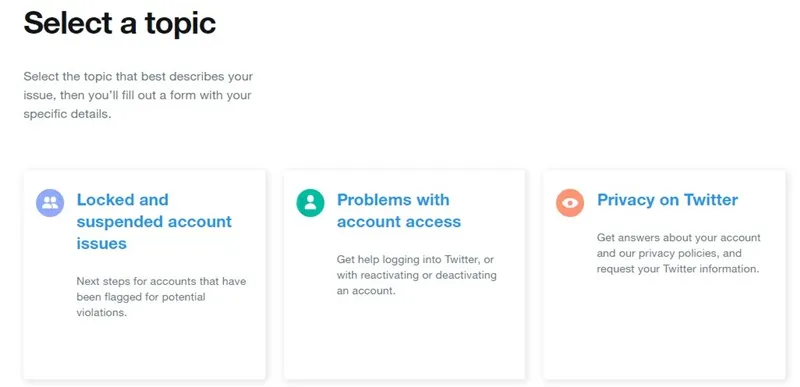
Если у вас ничего не работает, лучше всего отправить заявку в службу поддержки. Справочный центр Твиттера позволяет вам поделиться своей проблемой с командой разработчиков.
Вы можете отправить заявку в службу поддержки и объяснить им проблему, с которой вы столкнулись. Также, если вы не можете войти в Твиттер, вам нужно выбрать тему «Проблемы с доступом к учетной записи», а затем описать свою проблему.
Чтобы связаться со службой поддержки Twitter, вам необходимо отправить заявку в службу поддержки с этой веб-страницы . Просто откройте веб-страницу, выберите тему и опишите проблему. Служба поддержки Твиттера рассмотрит проблему и скоро свяжется с вами.
Твиттер вывел меня из системы, и я не могу войти снова?
Если Twitter вывел вас из системы и вы не можете войти в нее снова, вы должны убедиться, что используете правильные учетные данные для входа.
Если вы не помните свой пароль, вы можете запросить новый пароль , введя свой адрес электронной почты.
Кроме того, если вы не помните свой адрес электронной почты, вам необходимо использовать имя пользователя своей учетной записи для сброса пароля. Как только вы получите доступ к учетной записи, вы можете изменить адрес электронной почты.
Получаете электронные письма для сброса пароля, но все еще не можете войти в систему?
Если вы получили сообщения о сбросе пароля на свой адрес электронной почты, но по-прежнему не можете войти в систему, вам необходимо выполнить следующие несколько действий.
- Еще раз нажмите на ссылку для сброса пароля, отправленную по электронной почте.
- Вручную скопируйте ссылку, отправленную по электронной почте, и вставьте ее в новую вкладку браузера.
- Попробуйте открыть ссылку в другом веб-браузере.
- Очистите кеш вашего браузера и убедитесь, что ваш браузер принимает файлы cookie.
Итак, вот причины, по которым Twitter выводит вас из системы. Если вам нужна дополнительная помощь в понимании того, почему Твиттер выходит из системы, сообщите нам об этом в комментариях. Также, если статья вам помогла, поделитесь ею с друзьями.




Добавить комментарий